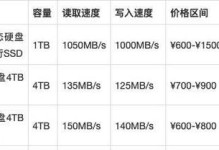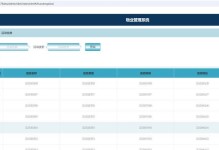亲爱的游戏迷们!你是否曾想过,在电脑上也能享受到PS4手柄带来的畅快游戏体验呢?没错,今天我要告诉你,这完全可能!接下来,就让我带你一步步探索,如何将PS4手柄与电脑完美连接吧!
一、有线连接:简单直接,一步到位
想要快速连接PS4手柄和电脑?那就选择有线连接吧!只需一根USB线,就能让你轻松实现这一目标。
1. 准备工作:首先,确保你的电脑有一个USB接口。如果电脑没有,那么你需要购买一个USB扩展器或者USB Hub。
2. 连接步骤:将PS4手柄的USB线插入手柄的充电接口,另一端插入电脑的USB接口。这时,电脑会自动识别并安装驱动程序。
3. 驱动安装:如果电脑没有自动安装驱动,你可以从官方网站下载PS4手柄的驱动程序,然后手动安装。
4. 测试手柄:连接成功后,打开你的游戏,尝试使用PS4手柄进行操作。如果一切正常,那么恭喜你,你已经成功地将PS4手柄连接到电脑上了!
二、蓝牙连接:无线自由,畅享游戏
如果你喜欢无线连接,那么蓝牙连接绝对是你的不二之选。
1. 准备工作:首先,确保你的电脑支持蓝牙功能。如果电脑没有内置蓝牙,那么你需要购买一个蓝牙适配器。
2. 进入配对模式:将PS4手柄的Share键和PS键(位于手柄中央的圆形按钮)同时按住5秒钟,直到手柄上的指示灯开始快速闪烁。
3. 搜索蓝牙设备:在电脑上打开设置,找到蓝牙选项,确保蓝牙功能已经开启,并处于可发现模式。
4. 连接手柄:在蓝牙设备列表中找到名为“Wireless Controller”的设备,点击连接。
5. 输入配对密码:如果电脑提示输入配对密码,那么请输入“0000”。
6. 测试手柄:连接成功后,打开你的游戏,尝试使用PS4手柄进行操作。如果一切正常,那么恭喜你,你已经成功地将PS4手柄通过蓝牙连接到电脑上了!
三、注意事项
1. 确保PS4手柄电量充足,否则可能会影响连接成功率。
2. 在连接过程中,如果遇到问题,可以尝试重新配对或更新相关驱动程序。
3. 对于通过蓝牙连接的方式,需要确保电脑的蓝牙功能稳定,避免因蓝牙信号干扰导致连接不稳定。
4. 如果你的电脑操作系统较新,可能需要安装最新的驱动程序才能确保PS4手柄的正常使用。
四、
通过以上方法,你就可以轻松地将PS4手柄连接到电脑上,享受更加丰富的游戏体验了。无论是有线连接还是蓝牙连接,都能让你在电脑上畅玩各种游戏。快来试试吧,相信你一定会爱上这种全新的游戏方式!